- English
- 日本語
Microsoft Edgeを教えている人
Microsoft Edgeの翻訳機能は、多言語のウェブサイトを簡単に理解するための強力なツールです。
これを利用することで、国際的な情報やリソースにアクセスする際の障壁を大幅に低減できます。
この記事では、Edgeの翻訳機能を最大限に活用するためのアイテムとして、ブルーライトカットメガネとVPNサービスを紹介します。
Microsoft Edgeをなんとなく使ってはいるけれど、もっと効率的に使えるようになりたいと感じたことはないでしょうか?
そんな方は書籍で学習するのがオススメです。
「Microsoft Edgeの使い方」はWebブラウザー「Microsoft Edge」の使い方について記載しています。
インターネットの仕組みとブラウザーの基本操作、お気に入りやコレクションの登録と整理の方法、タブの基本操作、サイドバーと対話型人工知能 Bing AIの使い方、印刷方法について学習できます。
この本は「kindle unlimited」で無料で読むことができます。
本・マンガ・雑誌など200万冊以上の書籍を取り扱っており、毎月1日に新しいタイトルが更新され、ラインアップが変わります(年末年始等は変更あり)。
Kindle端末またはFireタブレットを購入すると、任意でKindle Unlimitedが3カ月無料になる特典を付けられます。
Microsoft Edgeを教えている人
目次
翻訳機能設定方法
Microsoft Edgeを教えている人
少し前までWebサイトを翻訳するには、外部の翻訳サービスを使ったり、翻訳ソフトを使ったりする必要がありました。
しかし、Microsoft Edgeは英語などを日本語に翻訳する機能が搭載されています。
ページ全体を翻訳する方法と選択したテキストのみを翻訳する方法の2通りあります。
そこでここでは Microsoft Edge の翻訳機能の設定方法及び翻訳が表示されない時の対応方法をご紹介します。
Microsoft Edgeの画面右上にある「…」をクリックし、表示されたメニューの中から設定をクリックします。
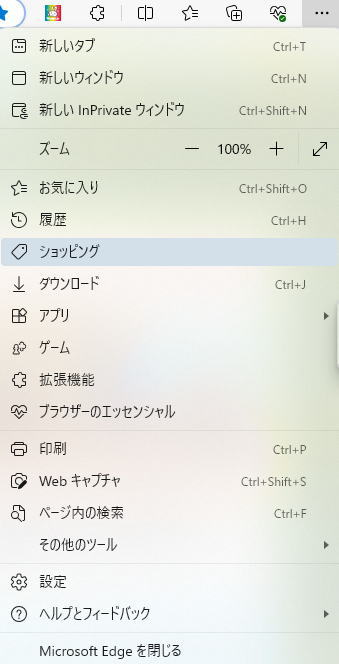
設定画面が開いたら、左側メニューの中から言語を選択します。
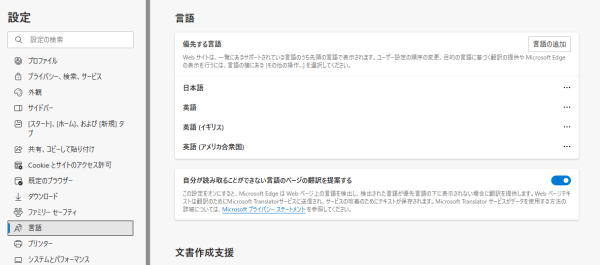
右側の画面が切り替わるので、「自分が読み取ることのできない言語ページの翻訳を提案する」の欄にあるスイッチをオン(青色)またはオフ(白色)の状態に切り替えます。
翻訳の提案機能を有効にしていると、日本語以外のページを表示したときに、アドレスバーに「翻訳オプションの表示」ボタンが表示されます。
このボタンをクリックすると、日本語に翻訳したり、翻訳を元の言語に戻したりできるメニューが表示されます。
これで完了です。
翻訳機能が表示されない場合の対処法
Microsoft Edgeを教えている人
以前表示されていた翻訳アイコン「aあ」がツールバーに表示されなくなりました。
そんなときの対処法をみていきましょう。
画面の空白場所をマウスで右クリックします。
すると以下のメニューが表示されます。
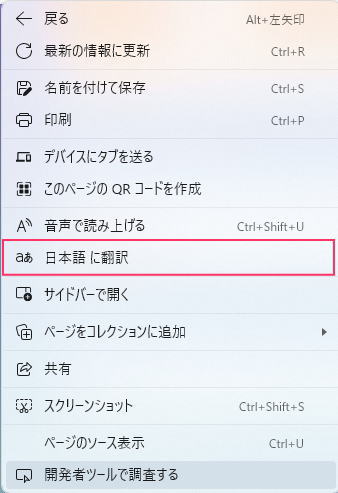
「aあ 日本語に翻訳」をクリックすると日本語に翻訳されます。
※もし、日本語以外に翻訳したい場合、「優先する言語」を日本語以外に変更しましょう。
翻訳体験を快適にするためのアイテム
1. ブルーライトカットメガネで目の疲れを軽減
長時間のスクリーン作業は目に負担をかけることがあります。
特に翻訳作業などで多くの時間を費やす場合、目の疲れを軽減するためにブルーライトカットメガネが役立ちます。
ブルーライトをカットすることで、目の負担を軽減し、快適な作業環境を提供します。
おすすめ商品: ブルーライトカットメガネ
このブルーライトカットメガネは、デジタルデバイスから発せられるブルーライトを効果的にカットし、目の疲れを軽減します。長時間のスクリーン作業でも快適に過ごせます。
2. NordVPNでセキュアに多言語コンテンツを閲覧
Microsoft Edgeの翻訳機能を利用して多言語のウェブサイトを閲覧する際には、セキュリティとプライバシーの確保も重要です。
NordVPNを使用することで、オンラインでのプライバシーを守りながら、地域制限のあるコンテンツにもアクセスできます。
NordVPNを利用することで、セキュリティを高めながら快適なインターネットライフを楽しめます。
おすすめ商品: NordVPN
NordVPNを使えば、安全にインターネットを閲覧でき、地域制限を回避することが可能です。Microsoft Edgeの翻訳機能と組み合わせて、より安全に多言語のコンテンツを楽しんでください。最大限に活用してみてください! NordVPNの詳細はこちら
\限定オファー!NordVPNを今すぐ試して、セキュリティを強化しよう!/
まとめ
Microsoft Edgeを教えている人
Microsoft Edgeの翻訳機能を使うことで、国際的な情報にアクセスする際の障壁を大幅に減らせます。
しかし、快適な翻訳体験を得るためには、目の健康を守るブルーライトカットメガネや、セキュリティを高めるVPNサービスが役立ちます。
ぜひ、これらのアイテムを取り入れて、より快適に、そして安全に翻訳機能を活用してみてください。
 押さえておきたいWeb知識
押さえておきたいWeb知識 
